So beheben Sie, dass der PS4-Controller keine Verbindung oder keine Synchronisierung herstellt
Verschiedenes / / August 23, 2021
Es kann möglich sein, dass Sie irgendwie PS4 Controller verbindet oder synchronisiert sich nicht richtig mit der Konsole, dann sind Sie nicht allein. Es gibt viele Berichte, dass mehrere PS4-Controller-Benutzer auf dasselbe Problem stoßen, was sehr frustrierend ist. Ursprünglich wurde erwartet, dass das Problem der Nichtsynchronisierung auf ein Verbindungsproblem zurückzuführen ist, aber das ist möglicherweise nicht für alle der Fall. Wenn Sie also auch mit dem gleichen konfrontiert sind, folgen Sie dieser Anleitung.
Wenn Ihr PS4-Controller die Synchronisierung beendet oder keine Verbindung herstellt, stellen Sie sicher, dass Sie einige der unten aufgeführten möglichen Problemumgehungen durchführen. Bevor Sie zum Leitfaden zur Fehlerbehebung übergehen, sollten wir erwähnen, dass Sie das Problem mit der Bluetooth-Verbindung ordnungsgemäß überprüfen müssen. Jede Art von Bluetooth-Signalstörung kann verschiedene Probleme verursachen.
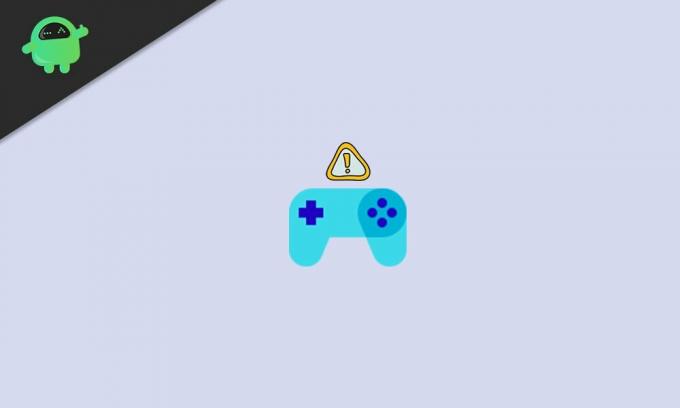
Seiteninhalt
-
So beheben Sie, dass der PS4-Controller keine Verbindung oder keine Synchronisierung herstellt
- 1. Richtig mit Bluetooth verbinden
- 2. Laden des Controllers
- 3. Mit einem USB-Kabel verbinden
- 4. Controller beim Start neu synchronisieren
- 5. Führen Sie einen Soft-Reset durch
- 6. Führen Sie einen Hard-Reset durch
So beheben Sie, dass der PS4-Controller keine Verbindung oder keine Synchronisierung herstellt
In der Zwischenzeit haben einige der betroffenen Benutzer auch berichtet, dass eine schwache Batterie des PS4-Controllers, ein Firmware-Problem des Controllers, ein niedriger Ladezustand des Controllers, Verbindungsprobleme mit der Konsole und dem Controller über ein USB-Kabel, das Synchronisierungsproblem mit dem Controller beim Start, Systemfehler usw. können mehrere Probleme mit dem Regler.
1. Richtig mit Bluetooth verbinden
Stellen Sie sicher, dass der Controller drahtlos mit Bluetooth verbunden ist. Wenn mehrere Bluetooth-Geräte mit Ihrer PS4-Konsole verbunden sind und Probleme mit der Verbindung auftreten, können Signalprobleme auftreten.
2. Laden des Controllers
Denken Sie daran, dass Ihr PS4-Controller zu mehr als 60 % aufgeladen ist, um eine einfache Verbindung mit der Konsole herzustellen. Es wird alle Möglichkeiten mit dem Problem mit dem niedrigen Batteriestand beseitigen.
3. Mit einem USB-Kabel verbinden
Wenn Sie Probleme mit der Konnektivität des Controllers oder der drahtlosen Synchronisierung mit der Konsole haben, stellen Sie sicher, dass Sie sie mit einem USB-Kabel verbinden, und versuchen Sie dann erneut, das Problem zu überprüfen. Sie benötigen ein hochwertiges USB-Kabel, um ordnungsgemäß zu funktionieren. Halten Sie einfach die PS-Taste am Controller einige Sekunden lang gedrückt, um die alten Verbindungseinstellungen zu löschen und den Controller erneut zu synchronisieren.
4. Controller beim Start neu synchronisieren
- Fahren Sie Ihre PS4-Konsole herunter > Verbinden Sie den Controller über ein USB-Kabel mit der Konsole.
- Halten Sie die PS-Taste auf dem Controller eine Weile gedrückt.
- Nun erscheint eine Eingabeaufforderung auf dem Bildschirm und der Controller wird erneut synchronisiert.
5. Führen Sie einen Soft-Reset durch
Da Ihr primärer Controller nicht funktioniert oder sich nicht mit der Konsole verbindet, benötigen Sie einen sekundären PS4-Controller, um einen Soft-Reset durchzuführen. Um dies zu tun:
- Verbinden Sie den sekundären PS4-Controller und gehen Sie dann zum Einstellungsmenü.
- Wählen Sie Geräte aus dem Dropdown-Menü > Bluetooth-Geräte auswählen.
- Suchen Sie den drahtlosen Controller, der nicht funktioniert > Wählen Sie den Controller aus.
- Der aktive Controller sollte ein grünes Punktsymbol zeigen und die inaktiven Controller zeigen ein weiß/graues Kreissymbol.
- Drücken Sie nun das Optionsmenü > Wählen Sie Gerät vergessen, um den inaktiven Controller zu trennen.
- Schalten Sie die PS4-Konsole aus> Synchronisieren Sie den Controller erneut, indem Sie die obige Methode befolgen.
6. Führen Sie einen Hard-Reset durch
Wenn Sie auf dem Controller keinen Soft-Reset durchführen können, müssen Sie einen Hard-Reset durchführen. Dazu benötigen Sie eine Büroklammer.
- Schalten Sie die PS4-Konsole aus> Finden Sie das kleine Loch für die Reset-Taste.
- Es sollte sich in der Nähe des linken Auslösers (LT) auf dem Controller befinden.
- Stecken Sie nun die Büroklammer in das Loch und drücken Sie die Reset-Taste für ca. 5 Sekunden.
- Schließen Sie abschließend den Controller erneut an die PS4 an und überprüfen Sie das Problem.
Das ist es, Jungs. Wir hoffen, dass dieser Leitfaden für Sie hilfreich war. Für weitere Fragen können Sie unten kommentieren.
Anzeige



